Změňte pozadí fotografie na černobílé ve 4 snadných krocích
Mít dobrou prezentaci obrazu je životně důležité, zejména pro lidi v obchodním průmyslu. Je to jedna z jejich taktik, jak získat spotřebitelský buy-in. To je důvod, proč většina podnikatelů tráví hodiny tím, aby byly obrázky jejich produktů pro veřejnost přitažlivější. A jeden z jejich běžných způsobů, jak udělat obrázky reprezentativnější, je změna pozadí na černé nebo bílé. V tomto příspěvku vám pomůžeme změnit barvu pozadí fotografie pomocí těchto čtyř kroků níže.
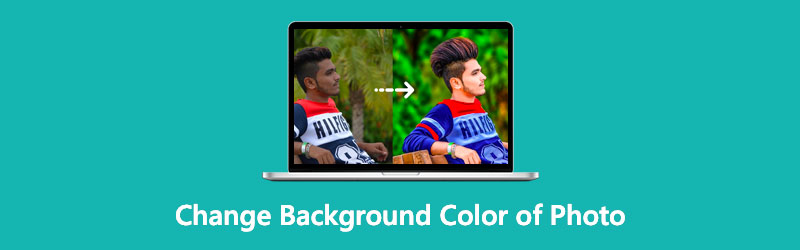
- Část 1. Nejlepší způsob, jak změnit barvu pozadí fotografie
- Část 2. Jiný způsob změny barvy pozadí
- Část 3. Často kladené otázky o změně barvy pozadí fotografie
Část 1. Nejlepší způsob, jak změnit barvu pozadí fotografie
Nejlepší způsob, jak změnit barvu pozadí, je přes Vidmore odstraňovač pozadí online. Jak název napovídá, jedná se o odstraňovač pozadí, který můžete použít online. Díky tomu není nutné stahovat software do vašeho zařízení. Tento nástroj má intuitivní rozhraní, kde můžete snadno procházet nástroji pro úpravy a okamžitě změnit pozadí obrázku na černobílé. Další skvělou funkcí, kterou má, je pokročilá umělá inteligence, která po nahrání obrázku do programu okamžitě odstraní pozadí. To je důvod, proč většina editorů ve spěchu používá tento nástroj, protože funguje bez potíží a nemá žádná omezení, pokud jde o typy souborů.
Vidmore Background Remover Online také umožňuje základní úpravy fotografií, jako je oříznutí, oříznutí, převrácení. Lidé jsou proto tímto nástrojem ohromeni, protože je jako jediné kontaktní místo. A pokud vás zajímá, jak změní pozadí na černé nebo bílé, můžete si prohlédnout níže uvedený tutoriál a postupovat podle čtyř kroků.
Krok 1: Chcete-li najít editor fotografií, který změní pozadí vašeho obrázku na černé nebo bílé, vyhledejte Vidmore odstraňovač pozadí online ve vašem prohlížeči. Poté vás zavede na web. Poté klepněte na Nahrát portrét znovu a nahrajte obrázek.
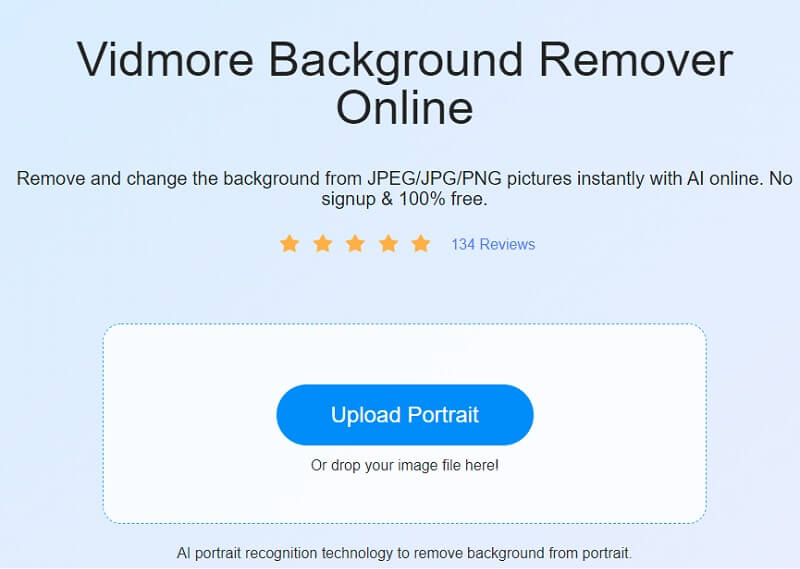
Krok 2: Další věcí, kterou musíte udělat, je počkat, až váš soubor posoudí umělá inteligence. Poté vám nástroj poskytne náhled vašeho obrázku. Pokud chcete změnit pozadí fotografie na bílé, klikněte na Upravit tlačítko a klepněte na Barva knoflík. Klikněte na bílou barvu v dostupných možnostech.
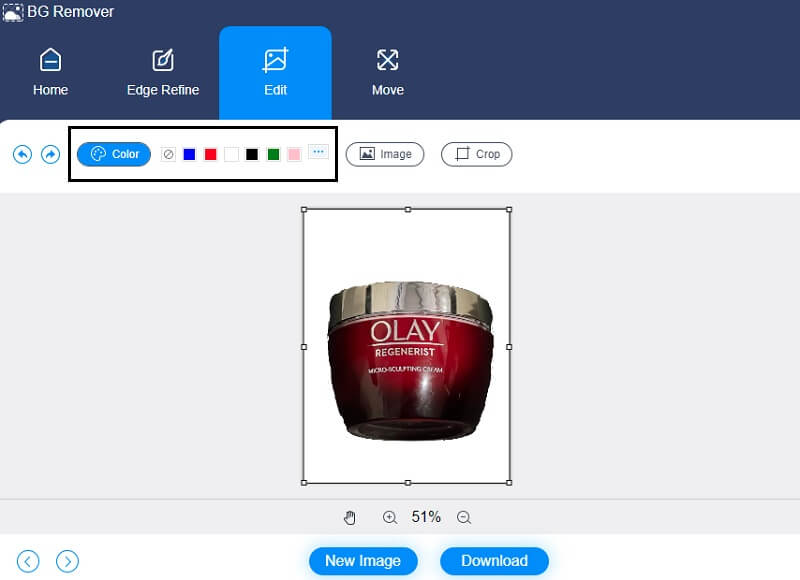
Ale pokud dáváte přednost černé barvě jako pozadí vašeho obrázku, musíte klepnout na černou barvu Barva knoflík.
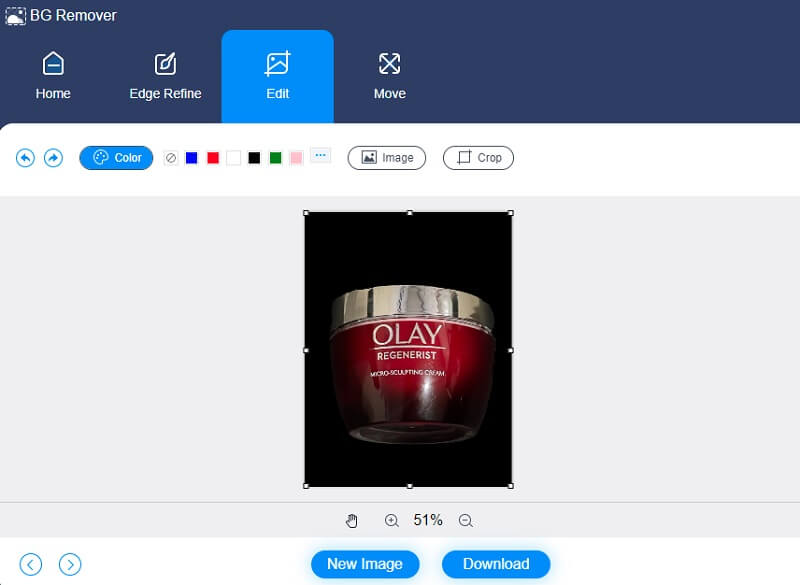
Krok 3: Kromě obarvení pozadí do černé nebo bílé existují některé základní nástroje pro úpravy, které má Vidmore. Pokud si myslíte, že pozadí má více místa, můžete jej oříznout. S tím navrch Oříznutí ikonu v horní části obrázku a vyberte preferovaný poměr.
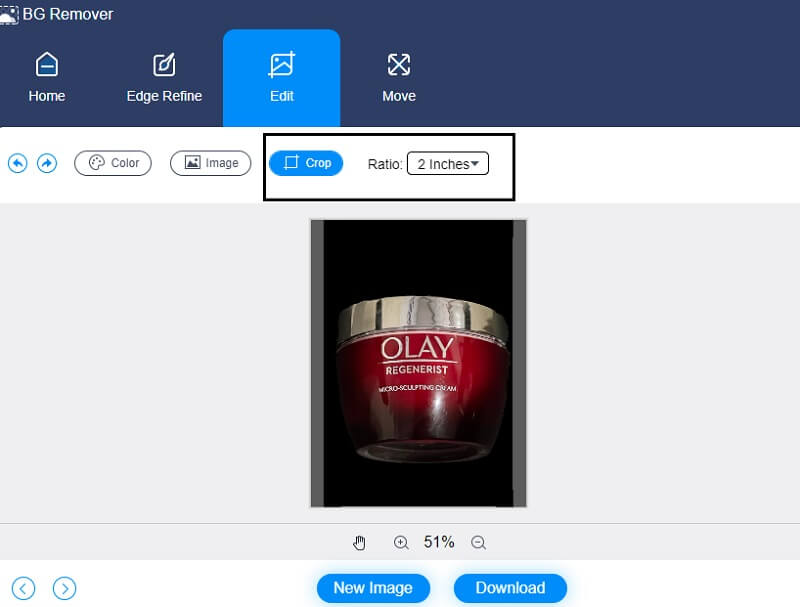
Pokud však chcete upravit poměr stran obrázku, můžete jej otočit nebo převrátit kliknutím na Hýbat se záložka v horní části obrázku. Posouváním posuvníků zleva doprava můžete obrázek otočit.
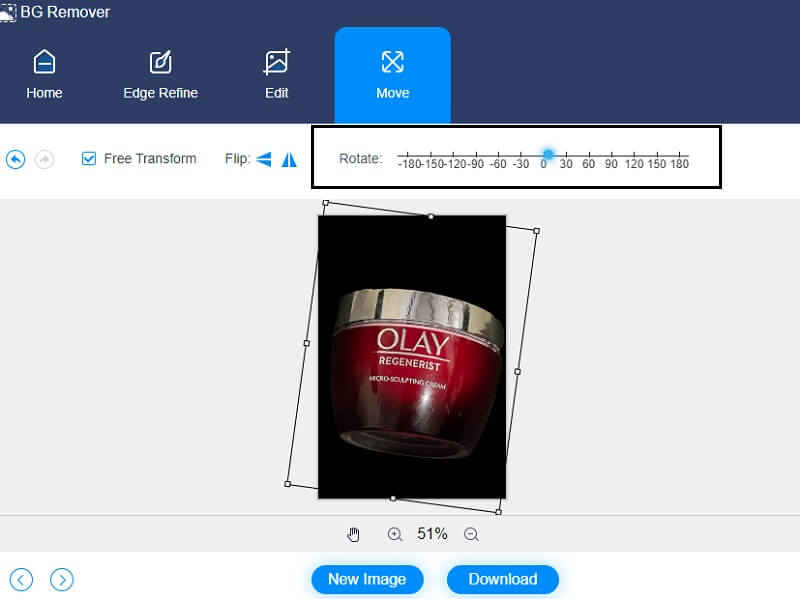
Navíc to možná budete chtít převrátit. Proto musíte klepnout na Trojúhelník ikona.
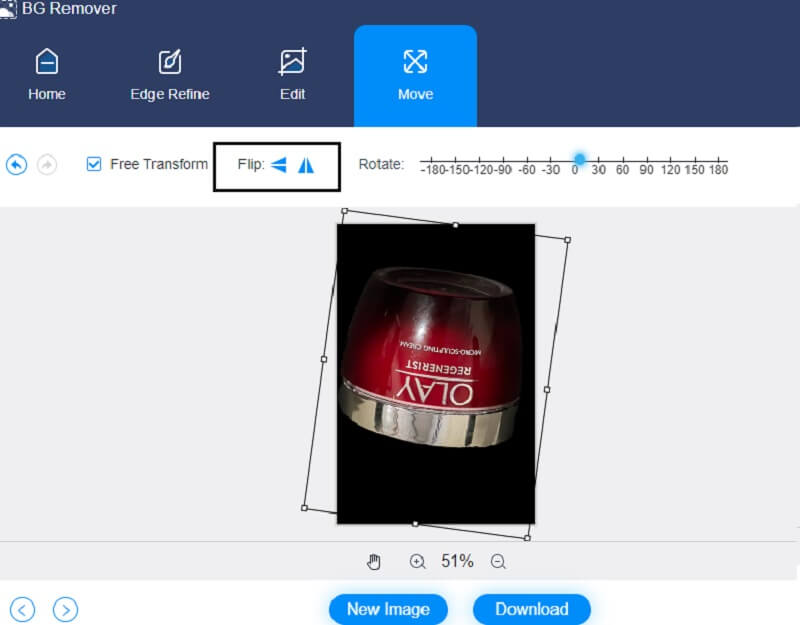
Krok 4: A konečně, pokud jste dokončili změnu pozadí obrázku na černé nebo bílé, můžete nyní obrázek uložit kliknutím na Stažení tlačítko ve spodní části rozhraní.
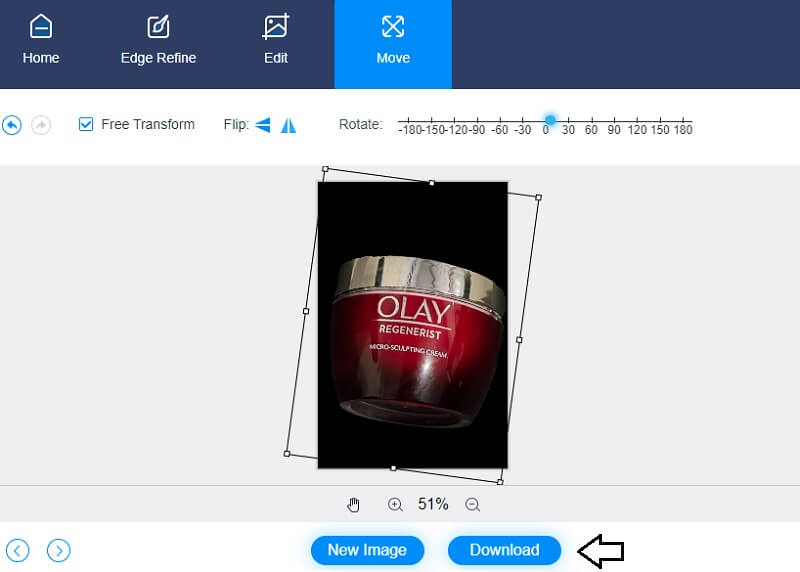
Část 2. Jiný způsob změny barvy pozadí
Dalším způsobem, jak změnit pozadí obrázku na černé nebo bílé, je ClipMagic. Tento editor fotografií je užitečný, zvláště pokud jste grafik v odvětví elektronického obchodu. ClipMagic má také vestavěnou umělou inteligenci, která uživatelům ještě více usnadňuje odstraňování a změnu pozadí jejich produktů. Nabízí základní nástroje pro úpravy, jako je oříznutí, otočení a převrácení. Kromě toho vám ClipMagic umožňuje vylepšit váš obrázek. Můžete tak upravit stín, jas, teplotu a vyvážení bílé. Konečně má k dispozici funkce plné barev, které vám umožňují vybrat si pozadí podle vašich preferencí. Pokud chcete vědět, jak ClipMagic funguje při změně obrázků v černé a bílé, zde je příklad níže.
Krok 1: Prohledejte ClipMagic ve svém prohlížeči. Jakmile jste na hlavní stránce, klepněte na Nahrát obrázek nebo můžete obrázek přetáhnout. Při nahrávání obrázku se na obrazovce zobrazí původní a upravená verze.
Krok 2: Poté můžete začít měnit pozadí obrázku na černé nebo bílé. Klikněte na Pozadí tlačítko ve spodní části obrazovky stránky. Poté se barvy objeví na boční straně obrázku. Klepněte na bílé nebo černé na dostupné možnosti a klepněte na OK knoflík.
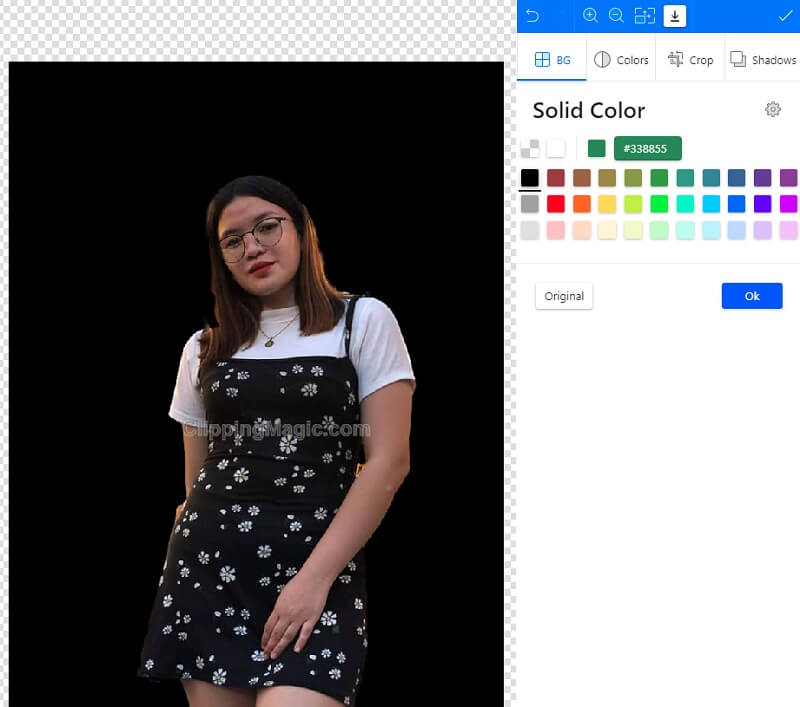
Kromě změny pozadí obrázku můžete upravit kvalitu obrázku klepnutím na Barvy tlačítko poblíž Pozadí. Jednou Úpravy barev zobrazíte, můžete upravit jas, stín, světla, sytost a teplotu. Po provedení těchto úprav klepněte na OK knoflík.
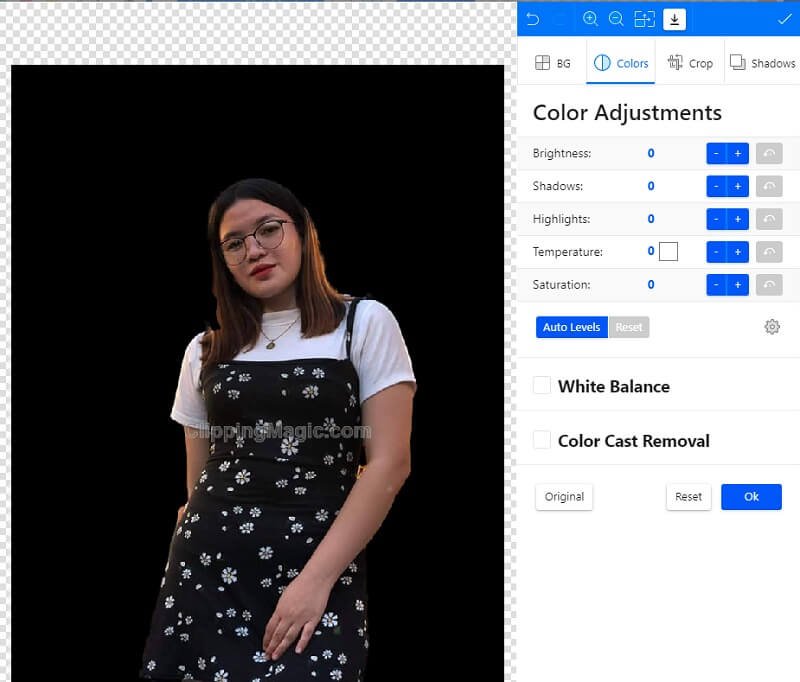
Krok 3: Po použití změn na obrázku můžete nyní kliknout na Šipka směrem dolů, což znamená stažení vašeho obrázku.
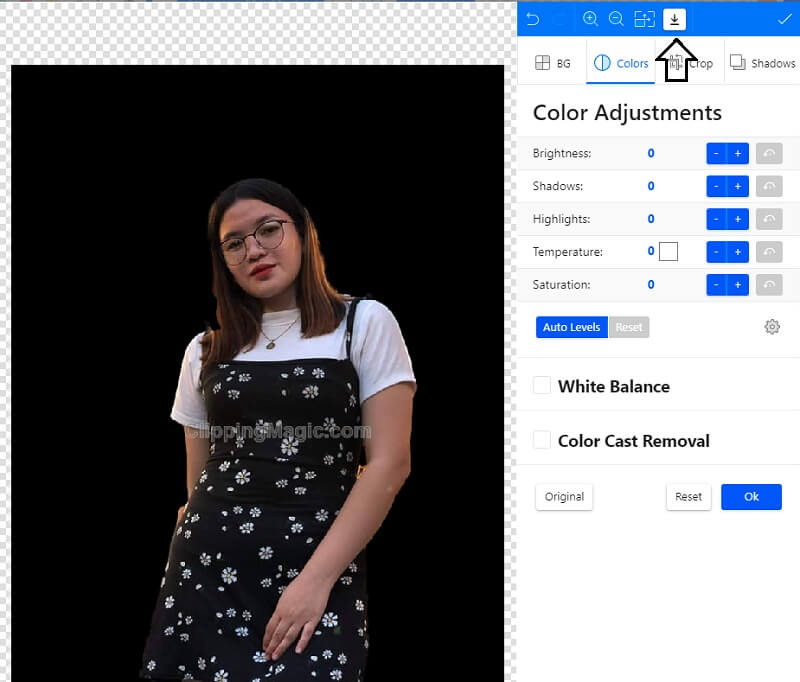
Další čtení:
Snadno udělejte pozadí obrázku průhledným pomocí aplikace Adobe Illustrator
Jak udělat pozadí průhledné ve Photoshopu snadno a hladce
Část 3. Často kladené otázky o změně barvy pozadí fotografie
Jaké jsou podporované formáty souborů ClipMagic?
Podporované formáty souborů ClipMagic jsou GIF, BMP, JPEG a PNG.
Které pozadí obrázku je lepší, černé nebo bílé?
Pro obrázky je vhodnější použít bílé pozadí. Bílá je zdaleka nejběžnější barvou pozadí, těsně před druhou je černá. Je přehledný a bez rušivých vlivů a je ideální pro fotografie, které jsou silné v kontrastu, jsou jasné a vzdušné. Zatímco bílé pozadí funguje dobře s barvou jakéhokoli objektu, neutrální tón se může posunout v závislosti na světelných podmínkách.
Jaký vliv má černé pozadí?
Tmavé barvy jsou často spojovány s pocitem intrik a krásy, i když jsou spojeny s různými emocemi. Protože černá je barvou vážnosti, autority a elegance, je vhodné použít černé pozadí pro webové stránky, které se snaží tyto myšlenky zprostředkovat.
Závěry
Změnit pozadí fotografie na bílé nebo černé je dobrý nápad, pokud chcete, aby byl váš obrázek reprezentativnější a atraktivnější pro toho, kdo ho uvidí. A s pomocí výše uvedených nástrojů máte nyní sílu získat více zákazníků. Pokud dáváte přednost měniči pozadí, který má složité editační nástroje, ClipMagic může být pro vás přínosem. Naopak, pokud hledáte čistou cestu změnit pozadí fotografie na bílé, musíte zrušit Vidmore Background Remover Online.


